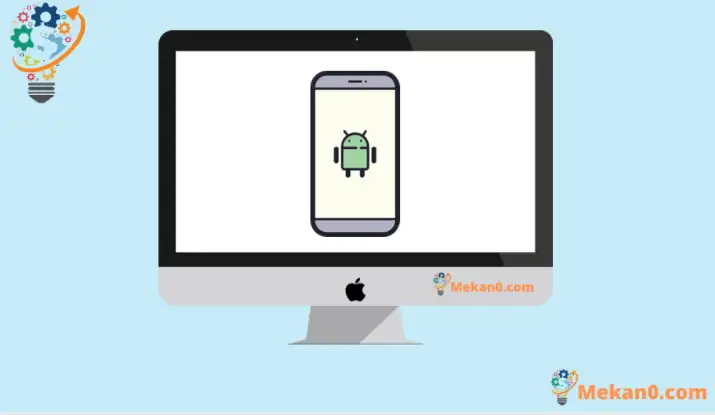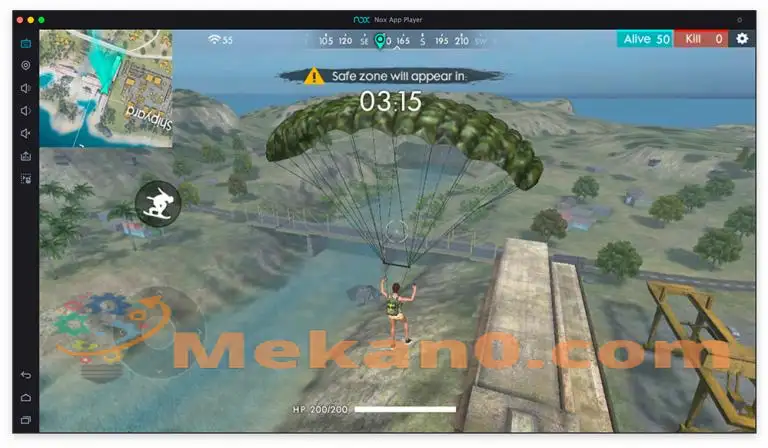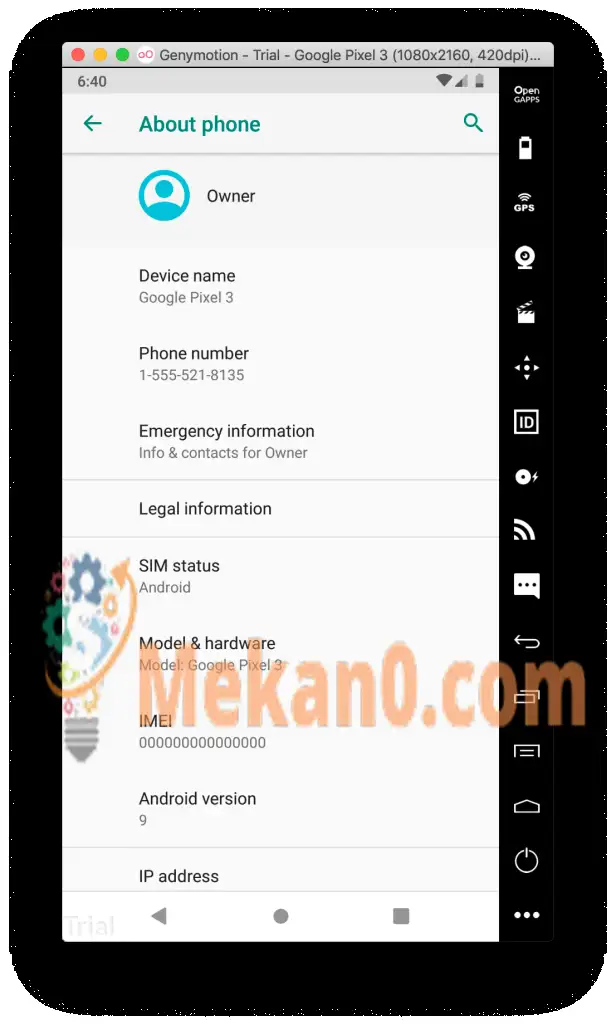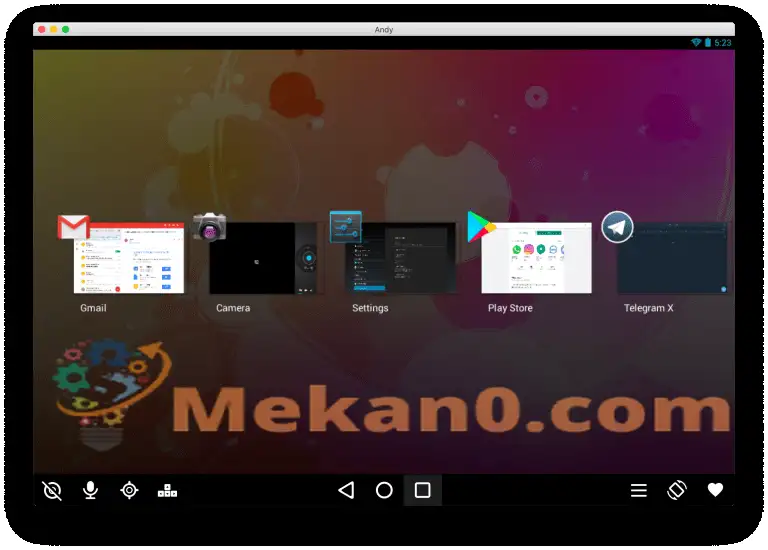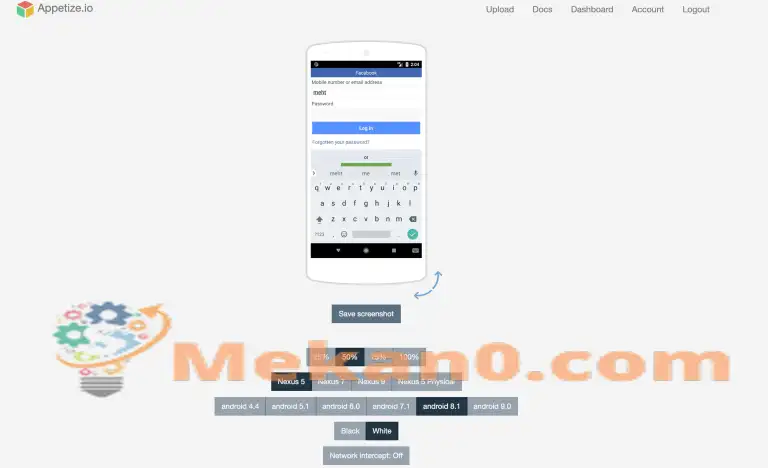MacでAndroidエミュレーターを使用する理由はたくさんあります。 MacでAndroidアプリを実行することも、開発者でアプリをデバッグするためのAndroidエミュレーターを探していることもあります。 理由が何であれ、Mac用のAndroidエミュレーターを探している場合は、Android Studioにバンドルされているエミュレーターを使用した(そしておそらく嫌いな)可能性があります。 OK、HAXMを使用して少し速くすることができますが、それでも本当に遅いです。 では、MacでAndroidアプリを実行したい場合はどうしますか? さて、Macでうまく機能し、デフォルトのAndroidエミュレータよりもはるかに高速なMac用のAndroidエミュレータについて学ぶために読んでください。
2022年のMac用の最高のAndroidエミュレーター
1. BlueStacks
Bluestacksは、ほとんどの人が聞いたことがあるAndroidエミュレーターのXNUMXつです。 エミュレータをインストールする簡単な方法です。 Macにエミュレータをダウンロードしてインストールするだけです。 それでおしまい。 他の設定は必要ありません。 Bluestacksは、Macが接続されているネットワークを自動的に使用します。 ビルトインプレイストア 、アプリの直接ダウンロードを開始できます。 また、アプリのAPKファイルがある場合は、Macでダブルクリックするだけで完了です。 Bluestacksに自動的にインストールします 。 そのため、MacからエミュレーターにAPKファイルを転送することを心配する必要はありません。
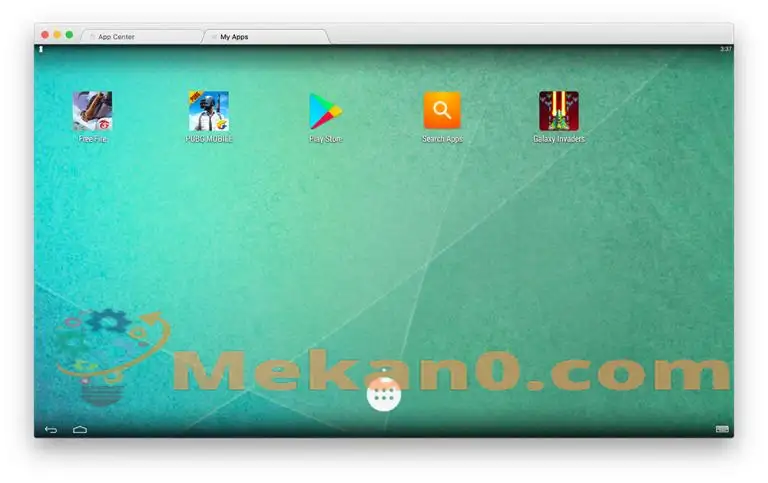
それとは別に、Bluestacksはユーザーがストリーミングできるようにします 直接 Twitchに追加し、ゲーマーがTwitchフォロワーにゲームをライブストリーミングするのを容易にします。 また、ゲーム以外の標準アプリケーションもサポートしています。 そのため、Bluestacksにお気に入りのチャットボットをインストールして、通知がポップアップするたびに電話を手に取る必要なしに、Macから直接チャットすることができます。 エミュレータもサポートしています マルチタスク 、Androidがサポートしているのと同じように、エミュレーターで実際のAndroidのようなエクスペリエンスを得ることができます。 私にとって、これはMac用の最高ではないにしても最高のAndroidエミュレーターのXNUMXつです。
ダウンロードする: ( 無料 )
2. Noxアプリプレーヤー
Nox App Playerは、Androidエミュレーターです。 広範なゲームサポート 。 まず第一に、Nox AppPlayerでは次のことができます アイテムをドラッグアンドドロップします ジョイスティックや特定のボタンのように、 PUBGMobileやGarenaFreeFireなどのゲームをプレイするために使用します および同様のFPSゲーム。 アプリのコントロールを設定するだけでなく、エミュレーターのパフォーマンス設定をカスタマイズできます そして、最大RAMまたはCPUコアの数を設定します MacでAndroidアプリを実行しているときに使用したいもの。 また、 インターフェイスの解像度をカスタマイズする内蔵のマクロレコーダーを使用して、仮想Androidデバイスの画面に表示される内容を記録することに加えて。 最後に、Androidアプリを直接インストールすることもできます APKファイルをサイドロードする 組み込みオプションにより、NoxはMac用の最もお気に入りで便利なAndroidエミュレーターのXNUMXつになります。
ダウンロードする: ( 無料 )
3.Genymotion
GenymotionはMac用の優れたAndroidエミュレーターです。 これは主に開発者を対象としており、Androidデバイス用のアプリを開発したい人々に最もアピールする機能を提供します。 Genymotionを使用すると、シミュレートできます 40種類のAndroidデバイス 、およびへのアクセスを提供します Androidのすべてのバージョン 。 また、開発者にとっては、無制限のアプリのインストールが可能です。 エミュレータはMacOS Xと統合されており、 ウェブカメラ ラップトップ用 Androidエミュレーターのカメラとして 、だからあなたはそれらすべてを準備する必要はありません。
エミュレーターの機能のほとんどは開発者を念頭に置いて設計されているため、エミュレーターには互換性などの機能があります。 Eclipse、Android Studio、Android SDK 。 また、エミュレーターのバッテリーレベルを変更できるため、さまざまなバッテリーレベルに対するアプリの応答をテストできます。
エミュレータはサポートします マルチタッチとセンサー 加速度計やジャイロスコープなど。 録音もサポートします 無制限の画面 、エミュレータのスムーズなビデオを(必要に応じてオーディオとともに)記録できるようになります。
ダウンロードする: (発行 30日間のトライアル (有料プランは$ 136 /年から)
4.MuMu。プレーヤー
MuMuは、ゲームだけでなくアプリでもうまく機能するもうXNUMXつのAndroidエミュレーターですが、唯一の注意点は、エミュレーター自体が中国語であるということです。 ただし、できます 設定からAndroidインターフェース言語を変更します Androidのデフォルトデバイス。 他のオプションと同じように、次のことができます カスタムボタン上でコントロールをドラッグアンドドロップしてゲームアクションを設定します そして、最大リソース消費量(CPUとRAM)を設定します。 インターフェイス制御を容易にするために、 各アプリは新しいタブに表示されるため、「最近」ボタンは不要です。またはメニューですが、専用のボタンまたはサードパーティのランチャーを上部に固定して機能を有効にすることができます。 全体として、中国語のインターフェースで作業できる場合、MuMuPlayerはMacでアプリやゲームを実行するための優れたAndroidエミュレーターです。
ダウンロード ( مجاني )
5.アンディ
Andyは、シンプルで制御が簡単なAndroidエミュレーターです。 軽量のAndroidアプリのテストに便利 。 ナビゲーションバーは、画面の回転、マイクへのアクセス、キーボードコントロール、ハンバーガーメニューの切り替えとともに、インターフェイスの下部にあります。 ただし、使用がメッセージングなどの基本的なアプリケーションに限定されている場合は、Mac用のAndy AndroidEmulatorが便利です。 そのエミュレータを含むAndyとのいくつかのトレードオフがあります それはブロートウェアが付属しており、あなたの経験をカスタマイズするための多くのオプションがありません 。 さらに、Androidの古いバージョン(4.2.2 Jellybean)で実行されているため、基本的なアプリしか実行できません。 ただし、できます キーボードを使用してインターフェイスをナビゲートします、これは上記のエミュレーターではサポートされていないため、この機能は非常に便利です。
ダウンロードする: ( 無料 )
6.食欲をそそる
このリストの他のオプションとは異なり、Appetize。 重要なAndroid(さらにはiOS)アプリをWeb上で直接実行する デスクトップに実際にアプリケーションをインストールすることなく。 これにより、任意のWebブラウザでAppetizeを実行できます。 オペレーティングシステムの制限なし 。 Appetizeを使用してMacでAndroidゲームをプレイすることはできませんが、これは優れたソリューションです。 そして食欲をそそる 作成したアプリケーションをテストできます。 してもいいです APKファイルをダウンロードするか、現在のディレクトリへのURLを共有することから始めます ファイルが含まれ、ロードされるのを待ってから実行します。 アプリをダウンロードすると、テストに使用するデバイスの解像度、Androidバージョン、 ADBブリッジとUSBデバッグを切り替えます オンまたはオフにします。
無料の食欲 毎月100分間オンラインでアプリを使用できるXNUMX人のユーザーの場合 。 詳細については、ユーザーは有料プランを購入するように求められます 月額40ドルから .
オンラインでプレイ: (発行 無料トライアル 有料プランは月額40ドルから)
Mac用のこれらのAndroidエミュレーターを使用し、MacOSでAndroidアプリを実行します
MacOS用のAndroidエミュレーターは柔軟性を提供します Androidアプリケーションの評価と楽しみ 満足するまで。 これらのエミュレーターは、Android開発者だけでなく、時代を先取りしたい愛好家やテスターにとっても不可欠なツールです。 異なるデバイスで同じアプリの複数のインスタンスを実行する .
Macでこれらのエミュレーターに問題が発生した場合は、お知らせください。 また、私たちが見逃したかもしれない別の優れたエミュレーターを知っている場合は、以下にあなたの提案をコメントしてください。